Il tuo computer sta riscontrando alcune difficoltà. Perciò vorresti conoscere il metodo per entrare nel BIOS del tuo Asus VivoBook? In effetti, è possibile che alcune configurazioni blocchino l'avvio del tuo PC. Pertanto, potrebbe essere necessario conoscere la tecnica per accedervi. Tuttavia, è importante informarti che a maltrattamento potrebbe danneggiare rapidamente il sistema. Pertanto, per offrirti i migliori consigli. Inizieremo raccontandovi tecniche per l'apertura del BIOS. Successivamente, se siete interessati, vi mostreremo, il ruolo del BIOS sul tuo Asus VivoBook.
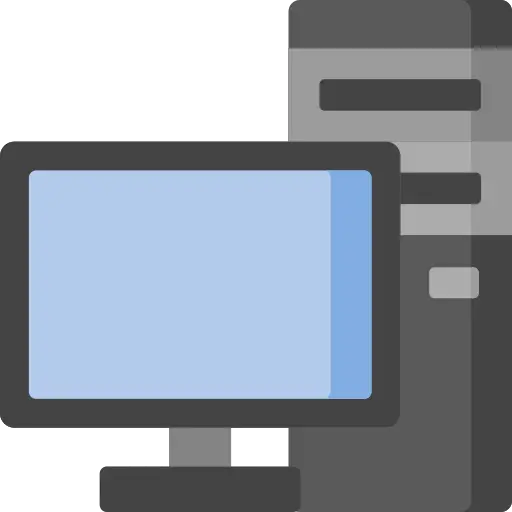
Accesso al BIOS con un computer Asus VivoBook:
I diversi metodi che ti consentono di accedere al BIOS su un Asus VivoBook:
Ci sono diversi modi per entra nel BIOS del tuo Asus VivoBook. Quindi se trovi difficoltà ad accedervi, potrai realizzare le varie soluzioni proposte al fine di aumentare le tue possibilità di successo.
Premi un tasto quando accendi il tuo Asus VivoBook per accedere al BIOS:
La tecnica particolarmente nota risulta essere quella dal clic su un tasto specifico all'accensione del computer. Infatti, quest'ultimo dà la possibilità di aprire il tuo BIOS molto velocemente.
Tuttavia, tieni presente che la chiave può variare da PC a PC. A seconda dell'anno di produzione del tuo Asus VivoBook, la chiave potrebbe essere diversa. Spesso è una questione di chiave F2, Esc o F10 o F12. Quindi dovrai farlo riavvia il tuo Asus VivoBook et premere il tasto più volte in questione. In caso di dubbi, ti suggeriamo di leggere il manuale utente del tuo Asus VivoBook.
Difficoltà di accesso al BIOS a causa dell'avvio rapido su un Asus VivoBook:
Questa procedura presenta sempre di più difficultés , dato che I PC si avviano sempre più velocemente con l' avvio rapido. Di conseguenza, è necessario essere molto nitidi con l'accensione perché quando il sistema operativo è già caricato non sarai più in grado di aprire il BIOS utilizzando la chiave.
Per facilitare questa tecnica. Potete disabilitare l'avvio veloce via les Impostazioni: Sistema / Alimentazione e sospensione / Impostazioni di alimentazione aggiuntive. Quindi dovrai premere "Scegli l'azione dei pulsanti di accensione". In questa schermata selezionare il collegamento "Modifica parametri attualmente non disponibili" e disattivare "Abilita avvio rapido".
Usa Recovery Environment per aprire il BIOS sul tuo Asus VivoBook:
Quando la tecnica sopra indicata ne fonctionne pas sul tuo Asus VivoBook. È anche possibile passare Win Re.
Quest'ultimo è disponibile da Aggiornamento e impostazioni di sicurezza nella rubrica "Recupero" cliccando sul pulsante " Riavvia ora ". Entrerai nella schermata blu "Scegliere un'opzione". O quando non puoi più accedere alla tua sessione W10. È possibile eseguire una procedura senza accendere il PC. Quest'ultimo è costituito da premere il pulsante di accensione/spegnimento, quindi forzare lo spegnimento dell'Asus VivoBook. Dovrai farlo in media tre volte per arrivare alla schermata blu "Scegliere un'opzione".
Una volta sullo schermo "Scegliere un'opzione". Dovrai premere il pulsante "Risoluzione dei problemi". Verrai indirizzato allo schermo " Risoluzione del problema ", all'interno del quale dovrai premere “Opzioni avanzate”. Per finire, clicca sul pulsante "Modifica le impostazioni del firmware UEFI" quindi fare clic sul pulsante " Ricominciare ".
Quando dovresti accedere al BIOS su un Asus VivoBook?
L'apertura del BIOS dovrebbe rimanere occasionale. In effetti, non è destinato a essere regolarmente viaggiato. Pertanto, l'ergonomia nella maggior parte dei casi sarà piuttosto semplice. È necessario che inserisci il tuo UEFI solo se è l'ultima soluzione. La manipolazione impropria potrebbe seriamente danneggiare il tuo sistema.
Quindi quando hai un problema schermo nero all'avvio del tuo Asus VivoBook, o se il tuo Asus VivoBook non si accende più. Ti suggeriamo di provare prima riparare il sistema operativo Windows 10. Se in questo caso non funziona, puoi anche provare a eseguire un ripristino avviando il ripristino di Windows 10 sul tuo Asus VivoBook. Per sapere come farlo e cosa comporta sul tuo PC. Ti consigliamo di consultare il seguente tutorial: Come ripristinare le impostazioni di fabbrica di un Asus VivoBook?
Nel caso in cui non sei in grado di risolvere il problema con il tuo sistema, allora potrebbe essere appropriato per modificare determinate configurazioni del BIOS.
Il ruolo del BIOS su un Asus VivoBook:
Il BIOS o più esattamente il Sistema di input e output di base è il programma della scheda madre. È essenziale per il funzionamento del tuo Asus VivoBook. Quest'ultimo è ora sostituito da l'UEFI. Ma sarà molto comune usare ancora il termine BIOS per un UEFI per abitudine.
Quest'ultimo mira a caricare il software in modo che tu possa accendi il PC. Viene salvato sul Rom del computer in modo da non essere cancellati quando il tuo PC perde potenza. In tal modo per avviare il tuo PC, BIOS avvierà una serie di attività seguendo un certo ordine. Questo include per esempio una procedura di prova POST (autotest all'accensione). Quest'ultimo verificherà se tutti periferiche del computer sono pronti per iniziare. Va così controllare lo stato dell'hard disk, du processore, della RAM e altre periferiche. Se uno di loro non è praticabile adescamento non sarà in grado di avviare il sistema operativo che dà la possibilità di aprire il tuo Sessione W10.
Insomma : Entra nel BIOS del tuo Asus VivoBook sembra essere complicato a prima vista. Tuttavia, ci sono diverse tecniche per accedervi. Quindi questo può permetterti di provare alcune manipolazioni per arrivarci. Non appena ti ritrovi su la finestra del BIOS. Dovrai prestare particolare attenzione a non eseguire maltrattamento perché il conseguenze potrebbe avere un grande impatto sul tuo sistema.
Se mai vorrai altre soluzioni sul tuo Asus VivoBook, puoi consultare le altre pagine della categoria: Asus VivoBook.
